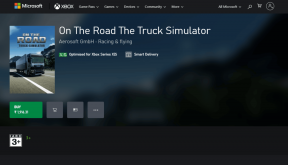Fix Gmail App funktioniert nicht auf Android
Verschiedenes / / November 28, 2021
Der Name Gmail bedarf vor allem für Android-Nutzer kaum einer Einführung. Der kostenlose E-Mail-Dienst von Google ist für Millionen von Menschen weltweit ein absoluter Favorit und erste Wahl. Es gibt kaum einen Android-Nutzer, der kein Gmail-Konto besitzt. Dies liegt daran, dass sie dieselbe E-Mail-ID verwenden können, um ihr Google-Konto zu erstellen, was die Tür zu verschiedenen Google-Diensten wie Google Drive, Google Fotos, Google Play Games usw. öffnet. alle mit einer einzigen Gmail-Adresse verknüpft. Dies macht es bequem, eine Synchronisierung zwischen verschiedenen Apps und Diensten aufrechtzuerhalten. Abgesehen davon machen die nativen Funktionen, die Benutzerfreundlichkeit, die Kompatibilität mit mehreren Plattformen und die Anpassbarkeit Gmail bei den Benutzern äußerst beliebt.
Auf Gmail kann von jedem Webbrowser aus zugegriffen werden, und für zusätzlichen Komfort können Sie auch die Gmail-App verwenden. Für Android-Nutzer ist die Gmail-App eine integrierte System-App. Wie bei jeder anderen App kann es bei Gmail jedoch von Zeit zu Zeit zu einem Fehler kommen. In diesem Artikel besprechen wir einige häufige Probleme mit der App und bieten Ihnen mehrere Lösungen, um sie zu beheben. Also, lass uns krachen.
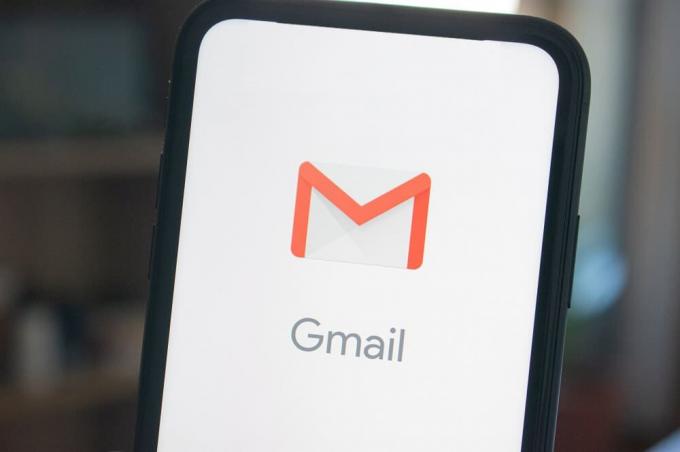
Inhalt
- Fix Gmail App funktioniert nicht auf Android
- Problem 1: Die Gmail-App funktioniert nicht richtig und stürzt immer wieder ab
- Problem 2: Gmail-App synchronisiert nicht
- Problem 3: Kein Zugriff auf das Gmail-Konto
- Problem 4: Zwei-Schritt-Verifizierung funktioniert nicht
- Problem 5: Nachrichten können nicht gefunden werden
- Problem 6: Gmail kann keine E-Mails senden oder empfangen
- Problem 7: Nachricht bleibt im Postausgang hängen
- Problem 8: Die Gmail-App ist sehr langsam geworden
Fix Gmail App funktioniert nicht auf Android
Problem 1: Die Gmail-App funktioniert nicht richtig und stürzt immer wieder ab
Das häufigste Problem der Gmail-App ist, dass sie nicht mehr reagiert und zwischen der Eingabe und der Bildschirmaktivität eine erhebliche Verzögerung auftritt. Dies wird auch als Input-Lag bezeichnet. Manchmal dauert es zu lange, bis die App Ihre Nachrichten öffnet oder lädt. Im schlimmsten Fall stürzt die App immer wieder ab. Dies macht es unmöglich, mit unserer Arbeit fortzufahren, und es ist frustrierend. Der Grund für solche Probleme kann eine Reihe von Dingen sein. Dies kann an einem Fehler im neuesten Update, Problemen mit der Internetverbindung, beschädigten Cache-Dateien oder möglicherweise an Google-Servern liegen. Da es keine Möglichkeit gibt, die genaue Ursache der App-Fehlfunktionen mit Sicherheit zu ermitteln, ist es besser, die folgenden Lösungen auszuprobieren und zu hoffen, dass das Problem dadurch behoben wird.
Sehen wir uns an, wie Sie das Problem mit der Gmail-App unter Android beheben können:
Methode 1: Erzwingen Sie das Stoppen der App und starten Sie Ihr Gerät neu
Das erste, was Sie tun können, ist, die App zu beenden, sie aus dem Abschnitt mit den letzten Apps zu entfernen und auch das Stoppen der App zu erzwingen. Sie müssen dies in den Einstellungen tun. Befolgen Sie die folgenden Schritte, um zu sehen, wie:
1. Beenden Sie zunächst die App, indem Sie entweder die Zurück-Taste oder die Home-Taste drücken.
2. Tippen Sie nun auf die Schaltfläche Letzte Apps und entfernen Sie das Fenster / die Registerkarte von Gmail von dort. Wenn möglich, exakt alle Apps aus dem Abschnitt "Letzte Apps".
3. Danach öffnen Einstellungen auf Ihrem Gerät dann zuap auf dem Apps Möglichkeit.

4. Suchen Sie hier nach dem Gmail-App und tippen Sie darauf. Klicken Sie anschließend auf das Stopp erzwingen Taste.


5. Starten Sie Ihr Telefon danach neu.
8. Versuchen Sie nach dem Neustart Ihres Geräts erneut, Gmail zu verwenden, und prüfen Sie, ob es ordnungsgemäß funktioniert oder nicht. Wenn nicht, fahren Sie mit der nächsten Lösung fort.
Methode 2: Cache und Daten für Gmail löschen
Manchmal werden verbleibende Cache-Dateien beschädigt und führen zu einer Fehlfunktion der App. Wenn Sie das Problem haben, dass Gmail-Benachrichtigungen auf einem Android-Telefon nicht funktionieren, können Sie jederzeit versuchen, den Cache und die Daten für die App zu leeren. Führen Sie diese Schritte aus, um den Cache und die Datendateien für Gmail zu leeren.
1. Gehe zum Einstellungen Ihres Telefons.
2. Tippen Sie auf das Apps Möglichkeit.
3. Wählen Sie nun die Gmail-App aus der App-Liste.

4. Klicken Sie nun auf die Lagerung Möglichkeit.
5. Sie sehen nun die Optionen zum Daten löschen und Cache leeren. Tippen Sie auf die entsprechenden Schaltflächen und die besagten Dateien werden gelöscht.

Methode 3: Aktualisieren Sie die App
Als Nächstes können Sie Ihre Gmail-App aktualisieren. Ein einfaches App-Update löst das Problem oft, da das Update möglicherweise Fehlerkorrekturen enthält, um das Problem zu beheben.
1. Gehe zu Spielladen.
2. Klicken Sie oben links auf drei horizontale Linien. Klicken Sie anschließend auf das „Meine Apps und Spiele“ Möglichkeit.


3. Suche nach Gmail-App und prüfen Sie, ob Updates ausstehen.
4. Wenn ja, dann klicke auf das Update Taste.

5. Sobald die App aktualisiert wurde, prüfen Sie, ob Sie dazu in der Lage sind Behebung des Problems, dass die Gmail-App auf Android nicht funktioniert.
Methode 4: Abmelden von Ihrem Google-Konto
Die nächste Methode in der Liste der Lösungen ist, dass Sie vom Gmail-Konto abmelden auf Ihrem Telefon und melden Sie sich erneut an. Es ist möglich, dass dadurch die Dinge in Ordnung gebracht werden und die Benachrichtigungen normal funktionieren.
1. Öffne das Einstellungen auf Ihrem Telefon.
2. Klicken Sie nun auf die Benutzer & Konten und wählen Sie die Google Möglichkeit.


3. Am unteren Bildschirmrand finden Sie die Option, um Konto entfernen, Klick es an.
4. Dadurch werden Sie von Ihrem Gmail-Konto abgemeldet. Melden Sie sich danach erneut an und prüfen Sie, ob das Problem behoben wurde oder nicht.
Methode 5: Stellen Sie sicher, dass die Google-Server nicht ausgefallen sind
Wie bereits erwähnt, liegt das Problem möglicherweise bei Google Mail selbst. Gmail verwendet Google-Server zum Senden und Empfangen von E-Mails. Es ist ziemlich ungewöhnlich, aber manchmal sind die Server von Google ausgefallen und die Gmail-App funktioniert daher nicht richtig. Dies ist jedoch ein vorübergehendes Problem und wird frühestens behoben. Das einzige, was Sie neben dem Warten tun können, ist zu überprüfen, ob der Dienst von Gmail ausgefallen ist oder nicht. Es gibt eine Reihe von Down-Detektor-Sites, mit denen Sie den Google-Serverstatus überprüfen können. Folge dem hier gegebene Schritte um sicherzustellen, dass die Google-Server nicht ausgefallen sind.

Methode 6: Cache-Partition löschen
Wenn die oben genannten Lösungen das Problem nicht lösen, ist es an der Zeit, große Schritte zu unternehmen. Wie bereits erwähnt, können beschädigte Cache-Dateien der Grund für die Gmail-App funktioniert auf Android nicht richtig, und manchmal reicht es nicht aus, die Cache-Dateien für eine bestimmte App zu löschen. Dies liegt daran, dass mehrere Apps miteinander verknüpft sind. Apps wie Google Services Framework, Google Play Services usw. können die Funktionsfähigkeit der Apps beeinträchtigen, die über ein Google-Konto verbunden sind. Die einfachste Lösung für dieses Problem besteht darin, die Cache-Partition zu löschen. Dadurch werden Cache-Dateien für alle Apps auf Ihrem Telefon gelöscht. Folge dem Schritte in dieser Anleitung zum Löschen der Cache-Partition.
Öffnen Sie nach dem Neustart des Geräts Gmail und prüfen Sie, ob es ordnungsgemäß funktioniert oder nicht. Da Cache-Dateien für alle Apps gelöscht werden, müssen Sie sich möglicherweise erneut bei Ihrem Gmail-Konto anmelden.
Methode 7: Zurücksetzen auf Werkseinstellungen durchführen
Ziehen Sie als letzten Ausweg in Betracht, Ihr Gerät auf die Werkseinstellungen zurückzusetzen, da dadurch Ihre gesamten Daten und Informationen vom Telefon gelöscht werden. Offensichtlich wird Ihr Gerät zurückgesetzt und als neues Telefon erstellt. Wenn Sie sich für einen Werksreset entscheiden, werden alle Ihre Apps, ihre Daten und auch andere Daten wie Fotos, Videos und Musik von Ihrem Telefon gelöscht. Aus diesem Grund ist es ratsam, dass Sie Erstellen Sie ein Backup, bevor Sie einen Werksreset durchführen.
Befolgen Sie nach dem Einrichten des Backups die Hier aufgeführte Schritte zum Zurücksetzen auf die Werkseinstellungen.

Problem 2: Gmail-App synchronisiert nicht
Ein weiteres häufiges Problem mit der Gmail-App ist, dass sie nicht synchronisiert wird. Standardmäßig sollte die Gmail-App automatisch synchronisiert sein, damit Sie benachrichtigt werden, sobald Sie eine E-Mail erhalten. Die automatische Synchronisierung stellt sicher, dass Ihre Nachrichten rechtzeitig geladen werden und Sie keine E-Mail verpassen. Wenn diese Funktion jedoch nicht mehr funktioniert, wird es problematisch, Ihre E-Mails zu verfolgen. Daher werden wir Ihnen einige einfache Lösungen anbieten, die dieses Problem beheben.
Sehen wir uns an, wie Sie beheben können, dass die Gmail-App nicht synchronisiert wird:
Methode 1: Auto-Sync aktivieren
Es ist möglich, dass die Gmail-App nicht synchronisiert wird, weil die Nachrichten überhaupt nicht heruntergeladen werden. Es gibt eine Funktion namens Auto-Sync, die Nachrichten automatisch herunterlädt, sobald Sie diese erhalten. Wenn diese Funktion deaktiviert ist, werden die Nachrichten nur heruntergeladen, wenn Sie die Gmail-App öffnen und manuell aktualisieren.
1. Gehe zu Einstellungen Ihres Telefons.
2. Tippen Sie nun auf das Benutzer & Konten Möglichkeit.

3. Klicken Sie nun auf die Google-Symbol.

4. Hier, Schalten Sie die Gmail-Synchronisierung ein Option, wenn sie ausgeschaltet ist.

5. Danach können Sie das Gerät neu starten, um sicherzustellen, dass die Änderungen gespeichert werden.
Überprüfen Sie nach dem Start des Geräts, ob Sie beheben können, dass die Gmail-App bei Android-Problemen nicht synchronisiert wird. Wenn nicht, fahren Sie mit der nächsten Methode fort.
Methode 2: Gmail manuell synchronisieren
Selbst nachdem Sie alle diese Methoden ausprobiert haben, bleibt Ihnen, wenn Gmail immer noch nicht automatisch synchronisiert wird, keine andere Wahl, als Gmail manuell zu synchronisieren. Führen Sie die folgenden Schritte aus, um die Gmail-App manuell zu synchronisieren.
1. Öffne das Einstellungen auf Ihrem Gerät.
2. Tippen Sie nun auf das Benutzer und Konten Möglichkeit.
3. Wählen Sie hier Google Benutzerkonto.

4. Tippen Sie auf das Schaltfläche "Jetzt synchronisieren".

5. Dadurch werden Ihre Gmail-App und alle anderen mit Ihrem Google-Konto verbundenen Apps wie Google Kalender, Google Play Music, Google Drive usw. synchronisiert.
Problem 3: Kein Zugriff auf das Gmail-Konto
Die Gmail-App auf Ihrem Gerät ist bei Ihrem Gmail-Konto angemeldet. Wenn sich jedoch jemand versehentlich auf Ihrem Telefon von Ihrem Konto abmeldet oder sich mit seinem eigenen anmeldet E-Mail-ID, müssen Sie sich mit Ihrem Benutzernamen und Passwort anmelden, wenn Sie auf Ihr Gmail zugreifen möchten Konto. Viele Leute neigen dazu, ihr Passwort zu vergessen, weil sie es lange nicht mehr verwendet haben, was sie daran hindert, auf ihre eigenen Konten zuzugreifen.
Sehen wir uns an, wie Sie das Problem mit dem Zugriff auf das Gmail-Konto beheben können:
Obwohl für Gmail Optionen zur Passwortwiederherstellung verfügbar sind, sind sie etwas komplizierter als andere Apps oder Websites. Bei anderen Apps kann der Link zur Passwortwiederherstellung bequem per E-Mail an Sie gesendet werden. Dies ist jedoch nicht möglich, wenn Sie das Passwort Ihres Google Mail-Kontos vergessen. Um das Passwort für Ihr Gmail-Konto zurückzusetzen, müssen Sie sicherstellen, dass zuvor alternative Möglichkeiten zur Wiederherstellung Ihres Kontos wie eine Wiederherstellungs-E-Mail-ID oder eine Handynummer eingerichtet wurden.
1. Öffnen Sie dazu Gmail auf Ihrem Computer und klicken Sie auf Ihr Profilbild in der oberen rechten Ecke des Bildschirms.
2. Klicken Sie nun auf das „Verwalten Sie Ihr Google-Konto“ Möglichkeit.

3. Gehen Sie zur Registerkarte Sicherheit und scrollen Sie nach unten zu "Möglichkeiten, Ihren Abschnitt zu überprüfen".

4. Füllen Sie nun die entsprechenden Felder von. aus Wiederherstellungstelefon und Wiederherstellungs-E-Mail.
5. Dies wird Ihnen helfen, Zugang zu Ihrem Konto zu erhalten.
6. Wenn du Tippen Sie auf Ihrem Telefon auf die Option Passwort vergessen, dann ein Link zur Passwortwiederherstellung werden an diese Geräte und Konten gesendet.
7. Wenn Sie auf diesen Link klicken, gelangen Sie zu einer Seite zur Kontowiederherstellung, auf der Sie aufgefordert werden, ein neues Passwort zu erstellen. Tun Sie das, und Sie sind fertig.
8. Beachten Sie, dass Sie jetzt von allen Geräten abgemeldet werden, die Ihr Gmail-Konto verwendet haben, und Sie sich mit dem neuen Passwort erneut anmelden müssen.
Problem 4: Zwei-Schritt-Verifizierung funktioniert nicht
Wie der Name schon sagt, Die zweistufige Verifizierung fügt Ihrem Gmail-Konto eine Sicherheitsebene hinzu. Um die Bestätigung in zwei Schritten einzurichten, müssen Sie Gmail eine Handynummer mitteilen, die Textnachrichten empfangen kann. Jedes Mal, wenn Sie versuchen, sich bei Ihrem Konto anzumelden, erhalten Sie einen mobilen Bestätigungscode. Diesen müssen Sie eingeben, um den Anmeldevorgang abzuschließen. Ein häufiges Problem bei diesem Vorgang besteht darin, dass der Bestätigungscode manchmal nicht auf Ihrem Handy zugestellt wird. Infolgedessen können Sie sich nicht bei Ihrem Gmail-Konto anmelden. Lassen Sie uns nun einen Blick darauf werfen, was Sie in einer solchen Situation tun können:
Sehen wir uns an, wie Sie das Problem mit der zweistufigen Überprüfung beheben können:
Als erstes müssen Sie sicherstellen, dass der Signalempfang auf Ihrem Handy richtig funktioniert. Da der Verifizierungscode per SMS gesendet wird, muss Ihr Mobilfunknetz verfügbar sein. Wenn Sie an einem Ort mit schlechtem Netzwerkempfang festsitzen, müssen Sie nach anderen Alternativen suchen.
Am einfachsten ist es, die herunterzuladen Google Authenticator-App aus dem Playstore. Diese App bietet Ihnen alternative Möglichkeiten, Ihr Google-Konto zu verifizieren. Am bequemsten geht es über einen QR-Code. Wählen Sie auf Ihrem Computer die Option Google Authenticator als bevorzugten Modus für die zweistufige Verifizierung aus. Daraufhin wird ein. angezeigt QR-Code auf Ihrem Bildschirm. Scannen Sie nun den Code mit Ihrer App, und Sie erhalten einen Code, den Sie in das Bestätigungsfeld auf Ihrem Computer ausfüllen müssen. Danach wird Ihr Handy mit Ihrer Gmail-App verknüpft und Sie können sich mit der Google Authenticator-App bei Ihrem Konto anmelden, anstatt auf Textnachrichten zu warten.
Abgesehen davon können Sie auch wählen, ob Sie einen Anruf auf Ihrem Ersatztelefon erhalten möchten, was sinnlos ist, wenn kein Netzempfang vorhanden ist. Die letzte Alternative besteht darin, Backup-Codes zu verwenden. Backup-Codes werden im Voraus generiert und müssen physisch irgendwo gespeichert werden, d. h. auf einem Blatt Papier aufgeschrieben und sicher aufbewahrt werden. Verwenden Sie diese nur, wenn Ihr Telefon verloren geht und es keine andere Alternative gibt. Diese Codes können auf der zweistufigen Bestätigungsseite generiert werden, und Sie erhalten jeweils 10 Codes. Sie sind nur für den einmaligen Gebrauch bestimmt, was bedeutet, dass der Code nach einmaliger Verwendung unbrauchbar wird. Wenn Ihnen diese Codes ausgehen, können Sie neue generieren.
Problem 5: Nachrichten können nicht gefunden werden
Oft können wir bestimmte Notizen in Ihrem Posteingang nicht finden. Wenn Sie sicher sind, dass Sie eine Express-Mail erhalten und diese nie ankommt, fragen Sie sich, ob etwas nicht stimmt. Nun, es ist möglich, dass Ihre E-Mails nicht in Ihrem Posteingang landen, sondern woanders. Es ist auch möglich, dass Sie diese Nachrichten versehentlich gelöscht haben. Sehen wir uns nun verschiedene Lösungen an, mit denen Sie versuchen können, das Problem zu beheben.
Sehen wir uns an, wie Sie Nachrichten in der Gmail-App nicht finden können:
Das erste, was Sie tun müssen, ist, Ihren Papierkorb zu überprüfen. Wenn Sie Ihre Nachrichten versehentlich gelöscht haben, landen sie in Ihrem Papierkorb. Die gute Nachricht ist, dass Sie diese E-Mails schnell wiederherstellen können.
1. Öffne das Papierkorb-Ordner, die Sie finden, nachdem Sie auf getippt haben Mehr Option im Abschnitt Ordner.

2. Suchen Sie dann nach der Nachricht, und wenn Sie sie gefunden haben, tippen Sie darauf, um sie zu öffnen.
3. Klicken Sie danach auf das Ordnersymbol oben und wählen Sie das "In den Posteingang verschieben" Möglichkeit.

Wenn Sie die Nachricht im Papierkorb nicht finden können, wurde die Nachricht möglicherweise archiviert. Um die archivierte Nachricht zu finden, müssen Sie den Ordner Alle E-Mails öffnen. Dies zeigt Ihnen alle empfangenen E-Mails, einschließlich der archivierten. Sie können sogar nach der fehlenden E-Mail suchen, wenn Sie sich im Abschnitt Alle E-Mails befinden. Sobald Sie den Vorgang zum Wiederherstellen gefunden haben, ist er derselbe wie beim Wiederherstellen einer E-Mail aus dem Papierkorb.
Lesen Sie auch:So aktualisieren Sie Android manuell auf die neueste Version
Problem 6: Gmail kann keine E-Mails senden oder empfangen
Der Hauptzweck von Gmail besteht darin, E-Mails zu senden und zu empfangen, aber manchmal gelingt dies nicht. Dies ist äußerst praktisch und muss so schnell wie möglich behoben werden. Es gibt eine Reihe von Schnelllösungen, mit denen Sie versuchen können, das Problem zu beheben.
Mal sehen, wie man es repariert Gmail kann keine E-Mails senden oder empfangen Problem:
Methode 1: Überprüfen Sie die Internetverbindung
Es ist sehr wichtig, dass Sie eine stabile Internetverbindung haben, um E-Mails zu empfangen. Vielleicht ist der Grund dafür, dass Google Mail keine E-Mails empfängt, die schlechte Internetgeschwindigkeit. Es würde helfen, wenn Sie sicherstellen, dass die Das WLAN, mit dem Sie verbunden sind, funktioniert ordnungsgemäß. Der einfachste Weg, Ihre Internetgeschwindigkeit zu überprüfen, besteht darin, YouTube zu öffnen und zu sehen, ob ein Video ohne Pufferung abgespielt wird. Wenn dies der Fall ist, ist das Internet nicht der Grund dafür, dass Google Mail nicht funktioniert. Wenn dies jedoch nicht der Fall ist, müssen Sie entweder Ihr WLAN zurücksetzen oder eine Verbindung zu einem anderen Netzwerk herstellen. Sie können auch zu Ihrem mobilen System wechseln, wenn dies möglich ist
Methode 2: Abmelden von Ihrem Google-Konto
1. Öffne das Einstellungen auf Ihrem Telefon.
2. Klicken Sie nun auf die Benutzer & Konten. dann wähle die Google Möglichkeit.
3. Am unteren Bildschirmrand finden Sie die Option, um Konto entfernen, Klick es an.

4. Dadurch werden Sie von Ihrem Gmail-Konto abgemeldet. Melden Sie sich danach erneut an und prüfen Sie, ob das Problem behoben wurde oder nicht.
Problem 7: Nachricht bleibt im Postausgang hängen
Wenn Sie versuchen, eine E-Mail zu senden, dauert es manchmal ewig, bis sie zugestellt wird. Die Nachricht bleibt im Postausgang hängen, und Benutzer fragen sich, was als nächstes zu tun ist. Wenn Sie mit der Gmail-App auf ähnliche Probleme stoßen, können Sie eine Reihe von Lösungen ausprobieren.
Sehen wir uns an, wie Sie das Problem "Nachricht hängt im Postausgang" beheben können:
Methode 1: Überprüfen Sie die Internetverbindung
Es ist sehr wichtig, dass Sie eine stabile Internetverbindung haben, um E-Mails zu empfangen. Vielleicht ist der Grund dafür, dass Nachrichten im Postausgang hängen bleiben, die schlechte Internetgeschwindigkeit. Es würde helfen, wenn Sie sicherstellen, dass die Das WLAN, mit dem Sie verbunden sind, funktioniert ordnungsgemäß.
Methode 2: Reduzieren Sie die Dateigröße von Anhängen
Ein häufiger Grund dafür, dass E-Mails im Postausgang hängen bleiben, ist die Größe der Anhänge. Die größere Datei bedeutet eine längere Uploadzeit und eine noch längere Lieferzeit. Daher ist es immer ratsam, unnötige Anhänge zu vermeiden. Wenn Ihre E-Mail beim Senden hängen bleibt, versuchen Sie nach Möglichkeit einige Anhänge zu entfernen. Sie können diese Dateien auch mit WinRAR komprimieren, um ihre Dateigröße zu reduzieren. Eine andere Alternative wäre, die Anhänge in zwei oder mehr verschiedenen E-Mails zu versenden.
Methode 3: Verwenden Sie eine alternative E-Mail-ID
Wenn die oben genannten Methoden nicht funktionieren und die Nachricht dringend zugestellt werden muss, müssen Sie eine alternative E-Mail-ID verwenden. Bitten Sie den Empfänger, Ihnen eine andere E-Mail-ID anzugeben, an die Sie Ihre E-Mail senden können.
Problem 8: Die Gmail-App ist sehr langsam geworden
Ein weiteres frustrierendes Problem bei der Gmail-App ist, dass sie langsam läuft. Eine insgesamt verzögerte Erfahrung bei der Verwendung der Gmail-App wurde von vielen Android-Benutzern berichtet. Wenn Sie auch ähnliche Probleme haben und Gmail sich extrem langsam anfühlt, können Sie die folgenden Korrekturen ausprobieren.
Sehen wir uns an, wie Sie das Problem mit der Gmail-App beheben können:
Methode 1: Starten Sie Ihr Handy neu
Dies ist die einfachste Lösung für die meisten Android-Probleme, aber sie ist ziemlich effektiv. Bevor Sie etwas anderes versuchen, empfehlen wir Ihnen, Ihr Android-Smartphone neu zu starten und zu prüfen, ob das Problem dadurch behoben wird. Wenn nicht, fahren Sie mit der nächsten Lösung fort.
Methode 2: Cache und Daten für Gmail löschen
1. Gehe zum Einstellungen Ihres Telefons und tippen Sie auf das Apps Möglichkeit.
3. Wählen Sie nun die Gmail-App aus der Liste der Apps und klicken Sie dann auf das Lagerung Möglichkeit.
5. Sie sehen nun die Optionen zum Daten löschen und Cache leeren. Tippen Sie auf die entsprechenden Schaltflächen und die besagten Dateien werden gelöscht.

Empfohlen:
- Was ist WPS und wie funktioniert es?
- 15 coole Bildschirmschoner für Windows 10
- Bild per E-Mail oder SMS auf Android senden
Damit sind wir am Ende dieses Artikels angelangt. Wir hoffen, dass dieser Artikel hilfreich war und Sie konnten Beheben Sie, dass die Google Mail-App bei einem Android-Problem nicht funktioniert. Wenn Sie Ihr Problem jedoch nicht in diesem Artikel aufgeführt finden, können Sie jederzeit an den Google-Support schreiben. Eine detaillierte Nachricht, in der die genaue Art Ihres Problems erläutert wird, die an die Google-Supportmitarbeiter gesendet wird, kann Ihnen bei der Suche nach einer Lösung helfen. Ihr Problem wird nicht nur offiziell anerkannt, sondern auch so schnell wie möglich gelöst.